SMS ("سرویس پیام کوتاه") یک فناوری مدرن تلفن همراه است که به لطف آن می توانیم پیام های کوتاه متنی را از یک تلفن همراه به تلفن دیگر دریافت و ارسال کنیم. علاوه بر ارسال پیام کوتاه از تلفن ، امکان ارسال پیام از طریق کامپیوتر نیز وجود دارد.
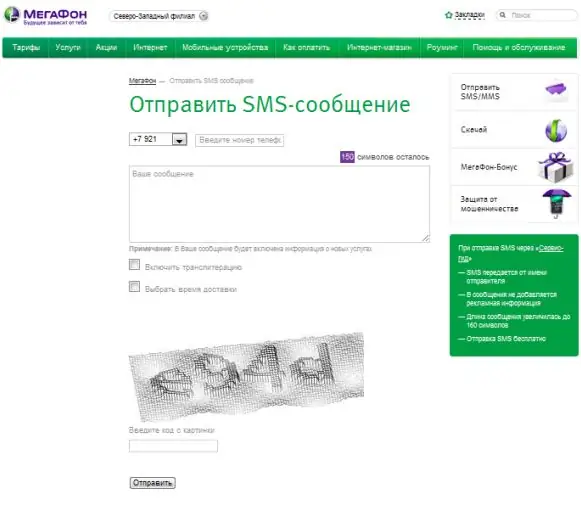
دستورالعمل ها
مرحله 1
همه اپراتورهای مخابراتی دارای استانداردهای پیامکی مشابه یکدیگر هستند: 140 حرف متن به لاتین یا 70 حرف متن به زبان سیریلیک. به لطف فناوری های تلفن همراه ، می توان یک ملودی تک صدایی یا یک تصویر مونوگرافیکی از وضوح خاص را به یک پیام پیوست کرد. این عملکرد EMS نامیده می شود. اگر پیامک تعرفه انتخاب شده توسط مشترک نامحدود نباشد ، برای پیامک های "Megafon" و هر اپراتور دیگری با توجه به شرایط برنامه تعرفه ، هزینه ای دریافت می شود. بنابراین ، ارسال پیام کوتاه رایگان از رایانه یا تلفن هوشمند با استفاده از سرویس ویژه Megafon به نام "SendSMS" بسیار مصلحت تر است.
گام 2
بدون در نظر گرفتن منطقه اتصال ، برای ارسال پیام رایگان به مشترک اپراتور تلفن همراه Megafon ، یک مرورگر را باز کنید و URL زیر را در نوار آدرس وارد کنید: https://www.sendsms.megafon.ru ، سپس "Enter" را فشار دهید. به محض بارگیری صفحه سایت ، فرم خاصی را برای ورود و ارسال پیام کوتاه مشاهده خواهید کرد. این فرم دارای 4 قسمت است
مرحله 3
در قسمت اول ، باید کد منطقه را از لیست انتخاب کنید. پیش فرض "+7 962" است ، اما می توانید ابتدای شماره را به شماره دیگری که در لیست موجود است تغییر دهید. در سمت راست کد ، فیلدی برای وارد کردن شماره وجود دارد. در اینجا شما باید شماره مشترک Megafon را در یک قالب هفت رقمی وارد کنید.
مرحله 4
قسمت سوم فیلدی است که باید با متن یا خود پیامک پر شود. به پیشخوان گوشه ای توجه کنید که نشان می دهد چند کاراکتر دیگر می توانید تایپ کنید ، در اینجا می توانید زمان تحویل پیام را انتخاب کرده و برگردان را روشن کنید.
مرحله 5
و در آخر ، چهارمین قسمت ورودی captcha است. کد موجود در تصویر نشان داده شده در بالا را در آن وارد کنید. معمولاً 4-5 عدد یا حرف است. پس از پر کردن تمام قسمتها ، روی دکمه "ارسال" کلیک کنید. پیام در عرض چند دقیقه یا در زمان تحویل انتخاب شده تحویل داده می شود.







